개요
Gitlab CI/CD는 Application의 Build, Test, Deploy 과정을 자동화하는 도구이며,
Gitlab을 사용 중이라면, 이를 실행하기 위해 필요한 핵심 컴포넌트가 GitLab Runner이다.
이번 포스팅에서는 Gitlab Web UI에서 Runner를 등록하고, VM에 Gitlab Runner를 Shell 실행 방식으로 설치하는 방법을 다룬다.
GitLab Runner란?
GitLab Runner는 GitLab CI/CD Pipeline을 실행하는 에이전트(Agent)이다.
CI/CD 파이프라인이 트리거되면 GitLab Runner가 코드를 빌드하고 테스트하며, Application을 배포한다.
GitLab Runner의 역할
- GitLab과 연결되어 CI/CD Job을 실행하는 역할 수행
- GitLab에서 Pipeline 트리거 감지 후 Job을 실행
- Shell, Docker, Kubernetes, Virtual Machine 등 다양한 실행 환경 지원
GitLab Runner 사용 흐름
- 개발자가 GitLab(GitSrc)에 코드 푸시
- GitLab CI/CD가 이를 감지하여 CI Job 실행 요청
- GitLab Runner가 Job을 실행하고 결과를 GitLab에 전달
- 빌드된 결과물을 저장소에 업로드 후 배포
GitLab UI에서 Runner 등록 토큰 확인
GitLab Runner를 GitLab에 등록하려면, GitLab에서 Runner 등록 토큰을 가져와야 한다.
GitLab에서 Runner 등록 토큰 확인하는 방법
1️⃣ GitLab 웹 UI 접속 후, CI/CD Pipeline을 트리거할 Git 저장소(GitSrc)로 이동

2️⃣ Settings → CI/CD → Runners 섹션을 확장

3️⃣ "Project runners"에서 "New project runner" 버튼 클릭
4️⃣ Runner 설정 페이지에서 태그(Tag) 및 설명을 입력 후 "Create runner" 클릭

5️⃣ 등록 토큰(Registration Token) 확인
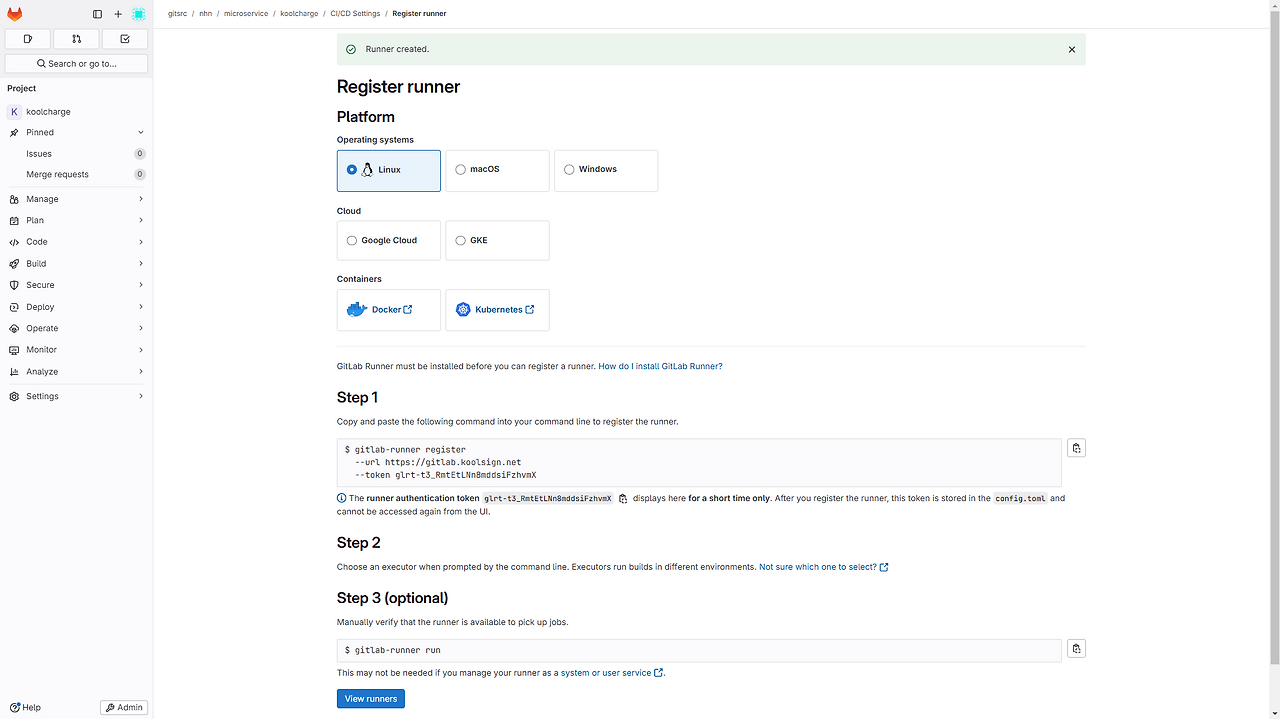
여기서 Step 1 복사
이제 VM에서 Runner를 설치할 준비가 완료됨.
VM에서 GitLab Runner 설치 (Shell 실행 방식)
이제 GitLab Runner를 Shell 방식으로 VM에 설치하고 실행해보자.
1️⃣ GitLab Runner 패키지 설치
# 최신 버전의 GitLab Runner 다운로드
curl -L --output /usr/local/bin/gitlab-runner https://gitlab-runner-downloads.s3.amazonaws.com/latest/binaries/gitlab-runner-linux-amd64
# 실행 권한 부여
chmod +x /usr/local/bin/gitlab-runner
# GitLab Runner 설치
gitlab-runner install --user=root --working-directory=/home/gitlab-runner
# GitLab Runner 실행
gitlab-runner start✅ 설치 완료 후, GitLab Runner가 백그라운드에서 실행됨.
2️⃣ GitLab Runner GitLab에 등록
GitLab Runner가 설치되었으므로, 이제 GitLab UI에서 확인한 Runner 등록 토큰을 사용하여 GitLab과 연결해야 한다.
아래 명령어를 실행하여 GitLab Runner를 GitLab 서버에 등록한다.
📌 GitLab UI에서 제공한 명령어 실행
GitLab 웹 UI에서 Runner 등록을 위한 명령어를 제공 (앞서 Step 1) 하므로, 이를 사용하면 된다.
GitLab UI에서 나온 --url과 --token 값을 입력하여 다음 명령어를 실행한다.
gitlab-runner register \
--url "http://<GITLAB_SERVER_URL>/" \
--registration-token "<YOUR_RUNNER_TOKEN>" \📌 설명
- --url : GitLab 서버 URL 입력
- --registration-token : GitLab UI에서 확인한 Project Runner 토큰 입력
📌 입력사항
- Enter the GitLab instance URL : https://<GITLAB_SERVER_URL>/
- Enter a name for the runner. This is stored only in the local config.toml file: gitlab-runner-01
- Enter an executor: custom, ssh, parallels, docker, docker-windows, instance, shell, virtualbox, docker+machine, kubernetes, docker-autoscaler: shell

✅ 등록이 완료되면, GitLab 웹 UI에서 Runner가 활성화된 것을 확인 가능

3️⃣ GitLab Runner 동작 확인
Runner가 정상적으로 작동하는지 확인하려면 아래 명령어를 실행한다.
gitlab-runner verify✅ 정상적으로 등록되었다면 아래와 같은 메시지가 출력됨.
Verifying runner... is alive runner=xxxxxxx
GitLab UI에서 확인하는 방법
- GitLab 프로젝트 페이지 → Settings → CI/CD → Runners
- 등록한 Runner가 Active 상태인지 확인





최근댓글